Jak stáhnout ovladač SteelSeries Arctis 3 pro Windows – TechCult
Různé / / October 01, 2023
Pro vaše herní náhlavní soupravy jsou vyžadovány vhodné ovladače pro lepší kvalitu zvuku a dokonalou interakci, která vytváří pohlcující herní zážitek. Hráči na celém světě často používají herní headset SteelSeries Arctis 3 all-in-one pro počítače. K dosažení nejlepší kvality a úpravě nastavení zvuku však budete potřebovat nejnovější ovladač. Proto vám tento článek spolu s prozkoumáním ceny tohoto ovladače pomůže zjistit, jak stáhnout vhodný ovladač pro nastavení náhlavní soupravy SteelSeries Arctis 3.

Obsah
Jak stáhnout SteelSeries Arctis 3 ovladač pro Windows
Pro základní fungování Windows nebo macOS sluchátka SteelSeries Arctis 3 obvykle nepotřebují samostatný ovladač. Protože jsou tato sluchátka vyrobena jako příslušenství typu plug-and-play,
operační systém obvykle nainstaluje požadované ovladače zvuku, když je připojíte k počítači.Jsou vyrobeny tak, aby fungovaly s několika gadgety, včetně notebooků a počítačů se systémem Windows. V závislosti na vašem přesném modelu Arctis 3 budete pravděpodobně muset sluchátka připojit k počítači pomocí dodaných kabelů nebo adaptérů.
SteelSeries však nabízí ovladač SteelSeries Arctis 3, pokud vy přát sizískat přístup k sofistikovaným funkcím nebo upravit nastavení zvuku. Tento softwarový balíček vám umožňuje ovládat a personalizovat herní příslušenství SteelSeries, jako jsou sluchátka. Zde je návod, jak si stáhnout ovladač SteelSeries Arctis 3 do počítače:
Rychlá odpověď
Chcete-li stáhnout ovladač SteelSeries Arctis 3 pro Windows, postupujte takto:
1. Navštivte Webové stránky SteelSeries a klikněte na Podpěra, podpora.
2. Vybrat Zvuk.
3. Klikněte na Stahování z pravého horního rohu.
4. Vyber Stažení zdarma možnost pro Windows 10+ operační systém.
5. Dvakrát klikněte na stažený soubor k instalaci ovladače SteelSeries Arctis 3.
Poznámka: Pamatujte, že na základě verze sluchátek Arctis 3 a operačního systému vašeho počítače se mohou konkrétní postupy a informace o kompatibilitě změnit. Uživatelská příručka dodaná se sluchátky bude vždy vaším nejlepším zdrojem pro důkladné pokyny k nastavení. Ujistěte se, že máte po ruce správné kabely nebo adaptéry, pokud je váš počítač potřebuje pro připojení.
Metoda 1: Stáhnout z oficiálních stránek
Získání bezpečných a aktuálních dat přímo ze zdroje vyžaduje stažení softwaru nebo ovladačů z oficiálních webových stránek. Stažení ovladače SteelSeries Arctis 3 z oficiálního webu SteelSeries zajistí, že budete mít přístup k nejnovějšímu softwaru a ovladačům vytvořeným speciálně pro vaše sluchátka.
Postupujte podle níže uvedených kroků pro stažení ovladače SteelSeries Arctis 3 z oficiálních stránek:
1. Navštivte Webové stránky SteelSeries v prohlížeči vašeho PC.
2. Klikněte na Podpěra, podpora.
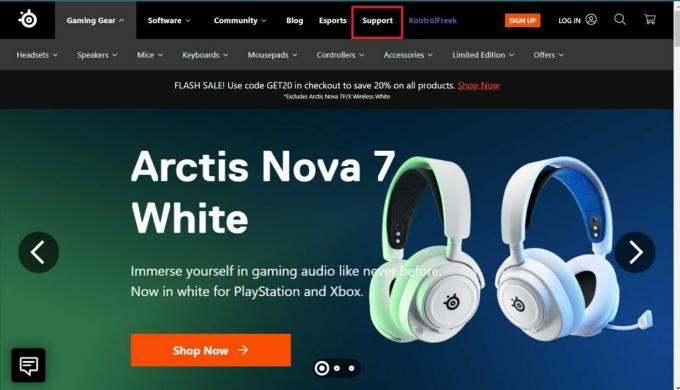
3. Klikněte na Zvuk.

4. Klikněte na Stahování z pravého horního rohu.
5. Klikněte na Stažení zdarma pro Windows 10+ operační systémy ke stažení souboru ovladače.
6. Dvakrát klikněte na stažený soubor k instalaci ovladače pro váš SteelSeries Arctis 3.
Přečtěte si také: Jak přeinstalovat ovladač zvuku ve Windows 11
Metoda 2: Aktualizujte ovladač pomocí Správce zařízení
Pomocí správce zařízení se můžete ujistit, že vaše zařízení vždy běží s nejnovějšími nainstalovanými ovladači. Ovladač SteelSeries Arctis 3 pro Windows 10 a 11 může být kompatibilní s tímto přístupem, což vyžaduje určitou ruční práci. Chcete-li zajistit, aby byl aktualizovaný ovladač v počítači, postupujte podle následujících kroků:
1. zmáčkni Klávesy Windows + X a vybrat si Správce zařízení.
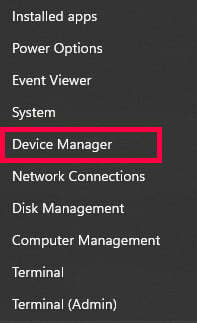
2. Poté dvakrát klikněte na Ovladače zvuku, videa a her volba.
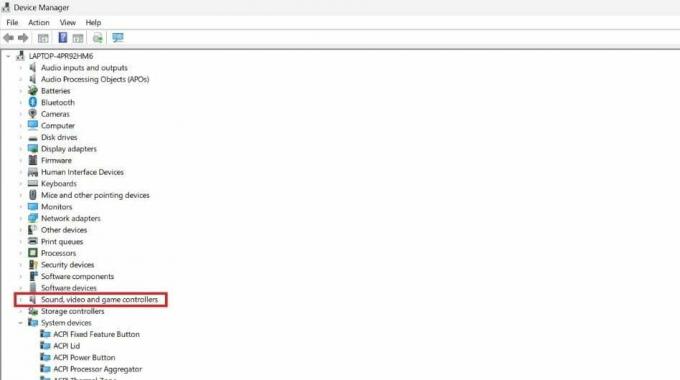
3. Klepněte pravým tlačítkem myši na cílový řidič a vyberte Aktualizujte ovladač.
4. Vybrat Automaticky vyhledávat ovladače volba.
5. Po dokončení vyhledávání klikněte na Stažení pokud jsou dostupné aktualizace.
Metoda 3: Nainstalujte nejnovější aktualizace systému Windows
Máte také možnost aktualizujte svůj operační systém Windows po stažení a instalaci ovladače SteelSeries Arctis 3 do vašeho PC. Chcete-li tak učinit, postupujte podle kroků uvedených v našem průvodci Jak stáhnout a nainstalovat nejnovější aktualizaci systému Windows 10.

Přečtěte si také: Co je Soundstage ve sluchátkách?
Jak nastavit ovladač SteelSeries Arctis 3 na PC?
Podle svého vkusu můžete upravit parametry zvuku, jako je prostorový zvuk, nastavení mikrofonu a nastavení ekvalizéru pomocí ovladače SteelSeries. Pomocí ovladače můžete navrhnout jedinečné zvukové profily pro různé aplikace nebo videohry. Můžete mít různé profily pro hudbu, videokonference a hry. Vaše sluchátka Arctis 3 lze také aktualizovat pomocí nejnovějších funkcí a oprav chyb kontrolou aktualizací firmwaru pomocí ovladače SteelSeries Arctis 3.
Ovladač si můžete stáhnout pomocí výše uvedené metody. Pro nastavení SteelSeries Arctis 3 poklepejte na stažený soubor a postupujte podle pokynů pokyny na obrazovce.
Jaká je cena ovladače SteelSeries Arctis 3?
Na oficiálních stránkách, Ovladač SteelSeries Arctis 3 je běžně ke stažení zdarma. Majitelům sluchátek Arctis 3 SteelSeries nabízí bezplatné stažení ovladače. Ovladač je již součástí balíčku podpory a přizpůsobení pro jejich herní periferie, takže jej nemusíte kupovat samostatně.
The Cena sluchátek Arctis 3 se liší v závislosti na prodejně, umístění a dalších funkcích. Chcete-li znát cenu SteelSeries Arctis 3, můžete navštívit oficiální web. Při stahování ovladačů nebo softwaru z webových stránek třetích stran buďte opatrní, protože nemohou být spolehlivé. Pro zajištění bezpečnosti stahujte software a ovladače pouze z webu oficiální stránky SteelSeries.
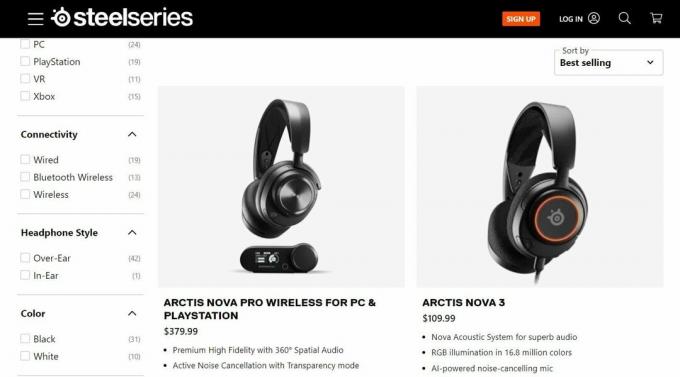
Přečtěte si také: Jak opravit nefunkčnost sluchátek ve Windows 10
Prostřednictvím tohoto článku očekáváme, že jste pochopili, jak na to stáhněte si ovladač SteelSeries Arctis 3 na vašem počítači se systémem Windows. Nyní tedy můžete optimalizovat svůj zvukový zážitek a užívat si vylepšenou kvalitu zvuku s Arctis 3. Pokud máte nějaké dotazy nebo potřebujete další pomoc, neváhejte se zeptat v komentářích níže. Veselé hraní!
Pete je vedoucím spisovatelem ve společnosti TechCult. Pete miluje všechny věci technologie a je také srdcem nadšený kutil. Má desetileté zkušenosti s psaním návodů, funkcí a technologických příruček na internetu.



